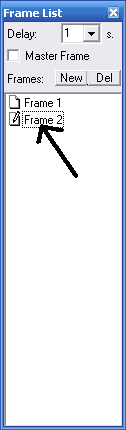dashlat
Member
سلام دوستان
امروز آموزشي را ارائه ميدهم كه مورد نياز همه دوستان وبنويس مي باشد.همانگونه كه ميدانيد قبلا در اين پست نحوه ساخت لوگو در سايت را توضيح داه ام كه شما با مراجعه به اين سايت ميتوانيد براحتي انواع واقسام لوگوها وكليدهاي متنوع وبسيار زيبا را در طرحهاي مختلف بصورت آنلاين بسازيد وبعد از ذخيره وآپلود آنها را در سايت خود مورد استفاده قرار دهيد اما ممكن است بعضي دوستان بخواهند لوگوي خود را بااستفاده از يك برنامه مخصوص بسازند كه در اين رابطه برنامه هاي زيادي وجود دارد ومن يكي از آنها كه كار با آن بسيار راحت است را همراه با آموزش مربوطه برايتان ميگذارم اميدوارم كه خوشتان بيايد اين برنامه اي است كه با آن ميتوانيد لوگوهاي متحرك بسازيد حتي ميتوانيد ابتدا لوگوهاي خود را با استفاده از برنامه paint ويا فتوشاپ طراحي كرده وبعد با استفاده ازاين برنامه آن را متحرك سازيد.
خوب شما اول باید برنامه مورد نظر رو که با اون لوگو را به صورت متحرک در می آورد دانلود کنید من لینک دانلودش برای شما گزاشتم تا دانلود کنید . حجمش کمه ! ==> لینک دانلود
▪ خوب حالا شما باید چند تا عکس بسازید با نشوته های مختلف (تعداد عکس ها دست خودتون هست ولی بیش از یک عکس باشد) خوب من از قبل براتون چند تا عکس آماده کردم برای نمونهامروز آموزشي را ارائه ميدهم كه مورد نياز همه دوستان وبنويس مي باشد.همانگونه كه ميدانيد قبلا در اين پست نحوه ساخت لوگو در سايت را توضيح داه ام كه شما با مراجعه به اين سايت ميتوانيد براحتي انواع واقسام لوگوها وكليدهاي متنوع وبسيار زيبا را در طرحهاي مختلف بصورت آنلاين بسازيد وبعد از ذخيره وآپلود آنها را در سايت خود مورد استفاده قرار دهيد اما ممكن است بعضي دوستان بخواهند لوگوي خود را بااستفاده از يك برنامه مخصوص بسازند كه در اين رابطه برنامه هاي زيادي وجود دارد ومن يكي از آنها كه كار با آن بسيار راحت است را همراه با آموزش مربوطه برايتان ميگذارم اميدوارم كه خوشتان بيايد اين برنامه اي است كه با آن ميتوانيد لوگوهاي متحرك بسازيد حتي ميتوانيد ابتدا لوگوهاي خود را با استفاده از برنامه paint ويا فتوشاپ طراحي كرده وبعد با استفاده ازاين برنامه آن را متحرك سازيد.
خوب شما اول باید برنامه مورد نظر رو که با اون لوگو را به صورت متحرک در می آورد دانلود کنید من لینک دانلودش برای شما گزاشتم تا دانلود کنید . حجمش کمه ! ==> لینک دانلود
عکس ۳

عکس۲

عکس ۱


عکس۲

عکس ۱

خوب حالا ما باید این سه تا عکس رو به صورت متحرک در بیاریم . برای اینکار اون برنامه ای رو که دانلود کردید باز کنید بعد از این یه صفحه میاد که چندتا گزینه داره شما گزینه Evaluate رو بزنید بعد وارد محیط نرم افزار بشید . خوب حالا با زدن بر روی گزینه Open فابل خود را فراخوانی کنید . مثل تصویر زیر
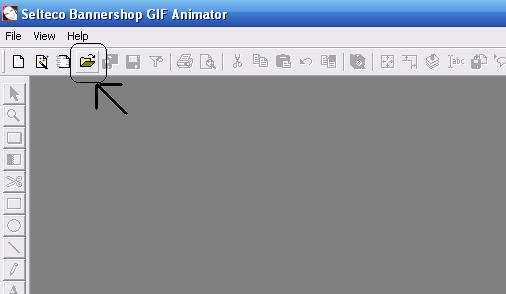
حالا شما عکس شماره یک رو که قبلا ساختید باز کنید مانند شکل زیر
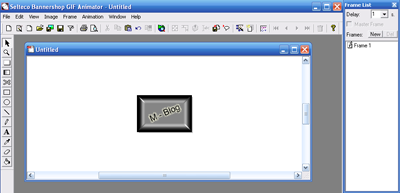
خوب حالا این مرحله از همه مراحل مهم تره شما تو این مرحله می خواید که عکس دومی رو که ساختید باز کنید ولی چه طور ؟ چه طوریش رو ما می گیم که یک پنجره در کنار پنجره اصلی نرم افزار هست که بالاش نوشته Frame List حالا توی اون پنجره یه گزینه هست به نام New روی آن کلیک کنید

حالا یک Frame اضافه شد که توی اون پنجره می بینیدش
حالا روی اون کلیک کنید و عکس دوم خود را هم Open کنیدبعد از این که Open کردید روی عکس راست کلیک کرده و از عکس یه کپی بگیرید بعد پنجره را ببندید بعد در قسمت Frame 2 پیست (Paste) کنید و عکس های دیگر خود هم به این ترتیب قرار دهید.بعد برای ذخیره کردن تصویرتون از منویه File روی گزینه save GIF Animation As کلیک کنید. حالا اون عکسی هم که ما به صورت پیش فرض آماده کرده بودیم به صورت زیر شد.

بعد از اينكه لوگو را ساختيد بايد آنرا در اينترنت يعني در يكي از سايتهاي آپلود عكس آنرا آپلود كرده وبعد از آپلود بايد آدرس آنرا در كد زير قرار داده وسپس كد مربوطه را در قسمت ويرايش قالب وبلاگتان در جايي كه ميخواهيد لوگوي شما نمايش داده شود كپي كنيد براي بدست آوردن آدرس عكس يا لوگو در اينترنت بعاز آپلود بر روي عكس يا لوگوي مورد نظر راست كليك نموده وگزينه peroperties را انتخاب و آدرس عكس را يادداشت ويا در كد مربوطه كپي كنيد.